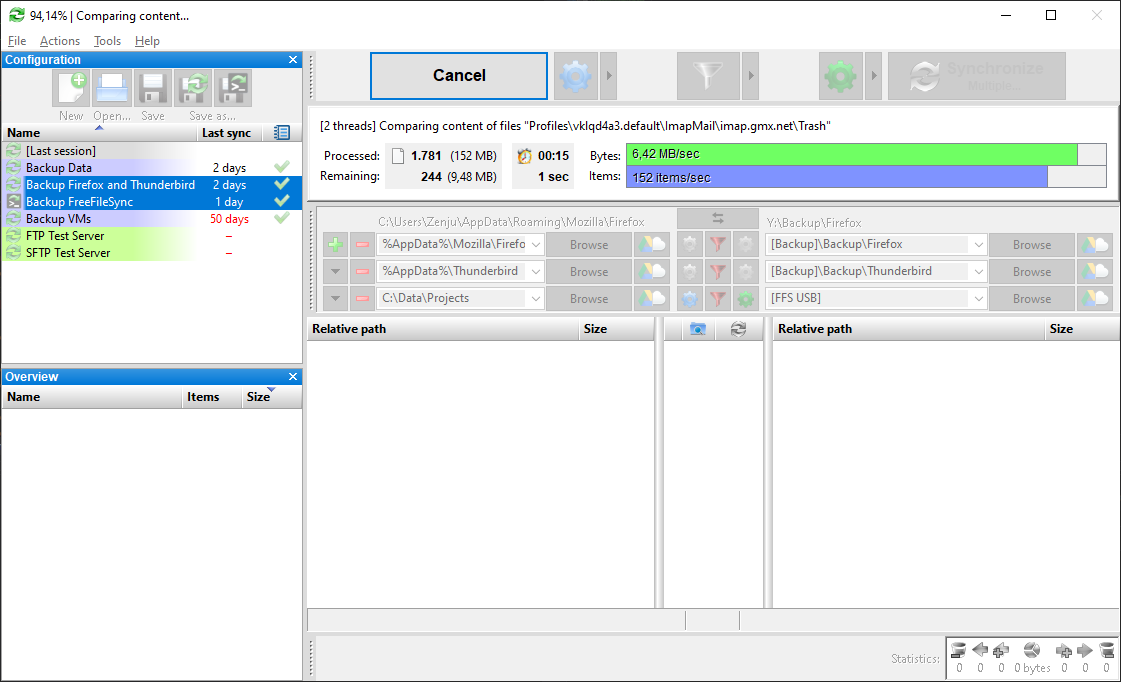Capturas de pantalla 3
Capturas de pantalla de la interfaz de software de FreeFileSync. Introducción a las características y configuraciones.
Capturas de pantalla de la interfaz del software FreeFileSync: Introducción a las funciones y configuraciones
Función de renombrado múltiple
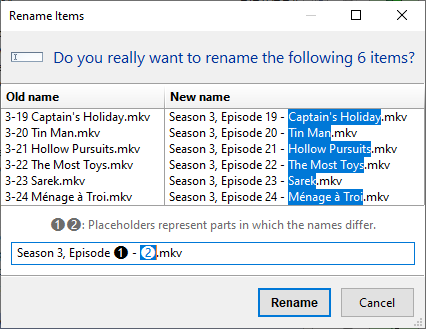
Comparación - Configuración
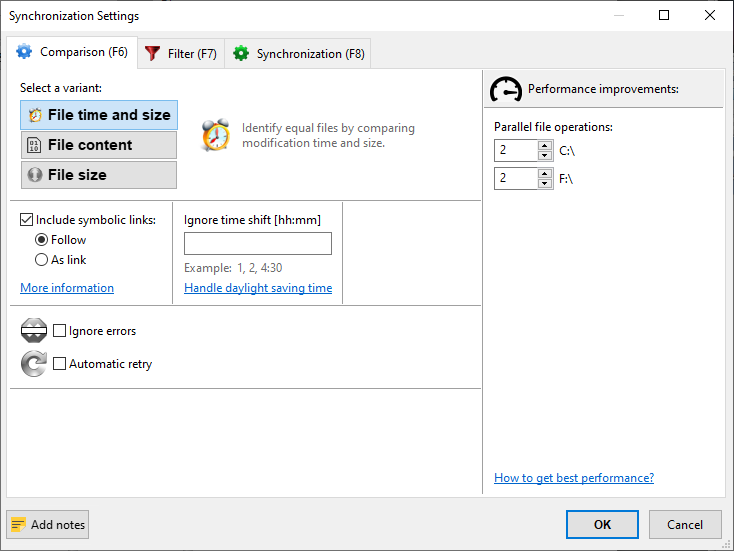
Sincronización en tiempo real
.ffs_batch a través del menú (Archivo → Abrir) o mediante arrastrar y soltar. RealTimeSync extraerá los directorios relevantes y configurará la línea de comandos para ejecutar el archivo por lotes cuando se detecten cambios.Una vez iniciado, recibe notificaciones de cambios directamente del sistema operativo, eliminando la necesidad de sondeos repetidos. Espera a que pase un tiempo de inactividad configurable por el usuario después de detectar un cambio (para asegurarse de que las carpetas no estén en uso intensivo) antes de ejecutar la línea de comandos.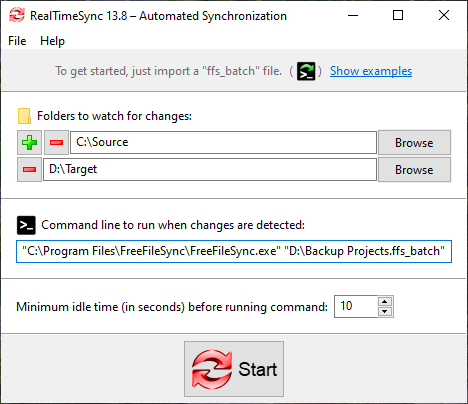
Visualización del progreso
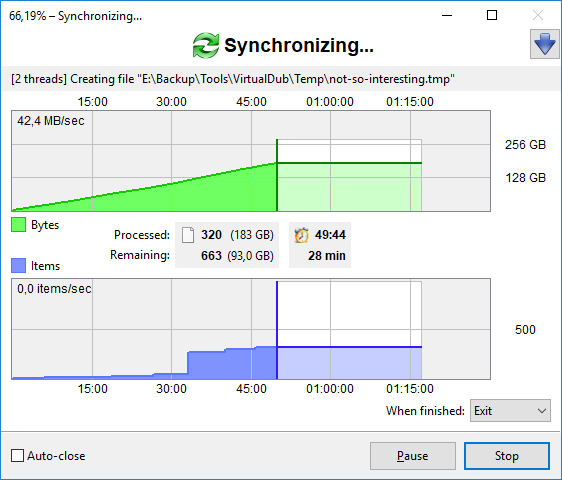
Configuración flexible
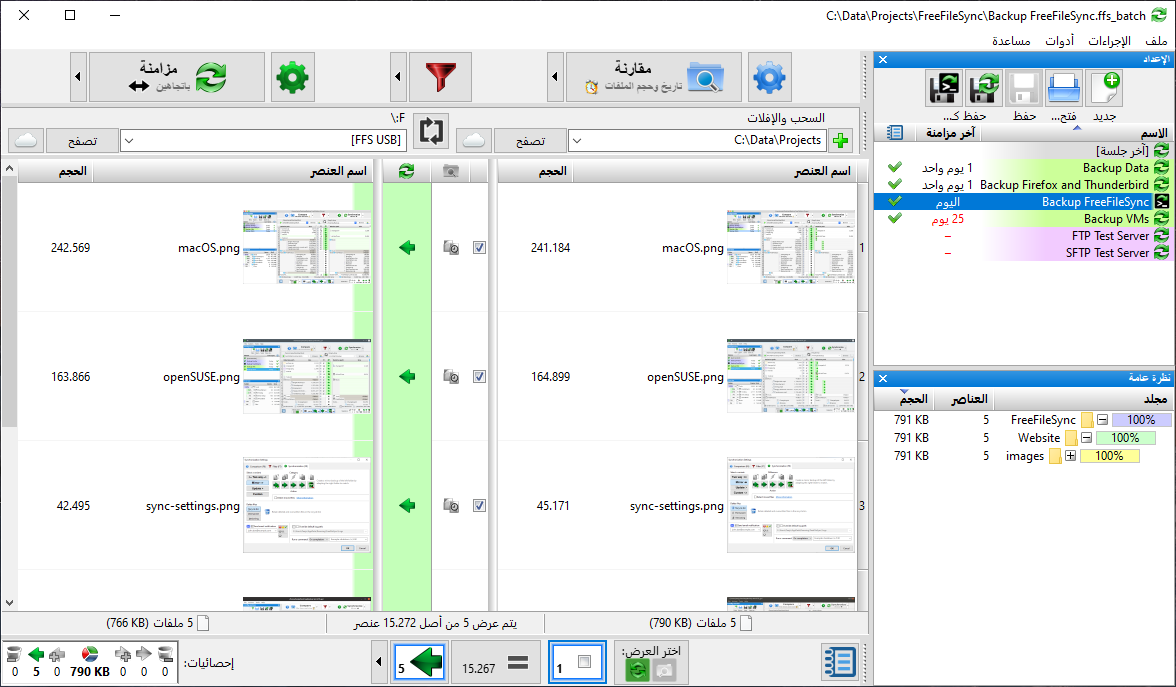
Soporte SFTP
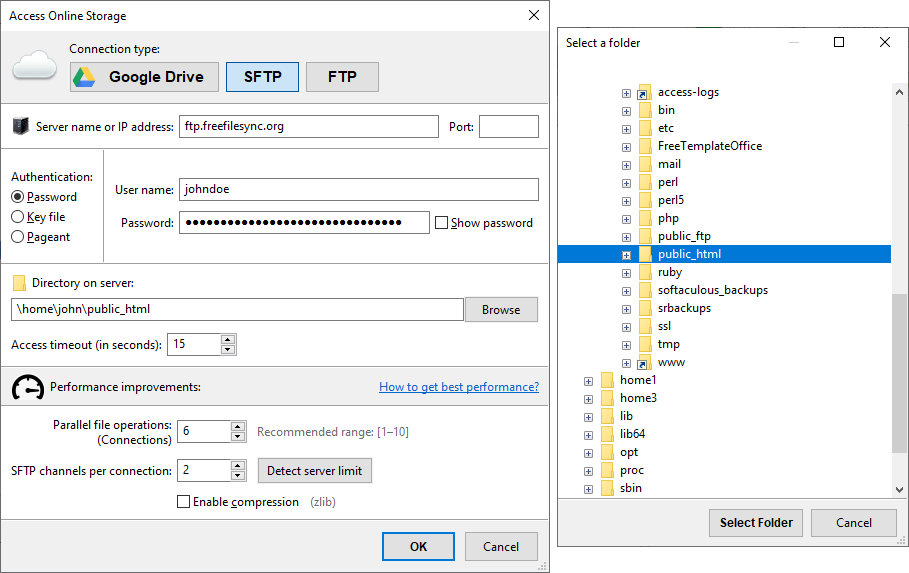
Función binaria y configuraciones